Internet of Things | Membuat Webserver Sederhana | nitbot.com
blognitbot.com
Oke, hari ini kami akan membahas mengenai pembuatan webserver dengan intel galileo. Sebenarnya apakah webserver itu? Webserver yang dimaksud di sini adalah sebuah alat yang mampu menerima permintaan HTTP dan HTTPS sehingga bisa menampilkan data HTML di web browser yang kita miliki dalam bentuk tampilan website. Teknologi ini cukup penting untuk saat ini, karena dengan adanya teknologi ini maka alat alat elektronik bisa diintegrasikan dan terhubung dalam jaringan internet atau yang sering disebut dengan istilah Internet of Things.Dimulai dari webserver sederhana yang masih terkoneksi dalam jaringan lokal. Berikut ini Alat dan Bahan yang akan digunakan :
Intel Galileo (atau modul arduino yang sudah ada shield ethernetnya)
Adaptor 12V 1.5A
Kabel RJ45
Kabel Micro USB
Laptop + koneksi internet
Aplikasi Arduino v1.6.5 / Arduino Intel Galileo
Aplikasi browser (google chrome/mozilla Firefox)
Ada beberapa prosedur singkat yang akan dilakukan, yaitu :
Setelah modul teraliri arus listrik dari adaptor, hubungkan modul dengan laptop dengan USB Tiny seperti di bawah ini.
Siapkan alat dan bahan, pastikan semuanya dalam kondisi baik.Hubungkan modul intel galileo dengan adaptor lalu tancapkan steker adaptor ke sumber listrik 220V 50Hz.
Buka aplikasi Arduino v1.6.5. Pilih menu tools – board – boards manager. Search dengan keyword “intel” lalu install board intel galileo seperti gambar di bawah ini.
Setelah board terinstall, buka lagi tools – board dan pilih board intel galileo gen 2. Pada Port pilih COM yang menghubungkan laptop dengan modul intel galileo, anda bisa melihatnya di “Device Manager” pada OS Windows. Yang terakhir pilih programmger USBTinyISP. Selengkapnya lihat gambar berikut.
Setelah semua disetting sedemikian rupa, selanjutnya buka contoh program webserver yang sudah tersedia pada aplikasi Arduino v1.6.5 ini. Pilih menu file – examples – ethernet – webserver.
Setelah muncul contoh program webserver, samakan MAC Address di program sesuai dengan MAC Address pada modul intel galileo. Lihat gambar dibawah ini.
Biarkan saja IP Address pada program. Setelah MAC Address disamakan, lakukan verify/compile program dan download program ke modul intel galileo. Akan muncul notifikasi seperti ini pada aplikasi Arduino.
Putuskan laptop dari koneksi internet. Hubungkan modul ke laptop dengan kabel RJ45 seperti gambar di bawah ini.
Buka aplikasi browser (dalam percobaan ini saya menggunakan google chrome). Pada address bar, ketikkan IP Address seperti pada program webserver tadi yaitu 192.168.1.177 dan tekan enter. Bandingkan hasilnya dengan yang ada di program.














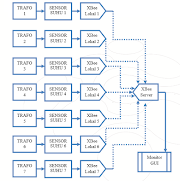

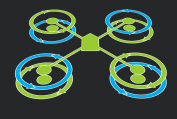
0 Komentar